现在的直播软件有很多,大大小小的!但OBS Studio是一款很好用的直播软件,它的优势在于,几乎可以直播所有直播平台,不需要每个直播平台都下载相关平台的专用直播软件,可以直播游戏,显示器,word,浏览器等!为用户提供了视频、文本、图像等的捕获录制功能。OBS Studio界面简洁,功能强大,不仅录制质量好占用资源小而且还是免费的。

| OBS Studio官网下载 |
Windows支持Windows 7,Windows 8,Windows 8.1和Windows 10 MacOS 10.11+ Linux
1、运行自动配置向导
当您第一次加载OBS Studio时,您应该看到自动配置向导。如果您是OBS的新用户,或者只是希望尽快开始使用!进入OBS Studio时,点击【是】运行自动配置向导!(如果只看到主OBS Studio窗口,则可以访问顶部【工具】菜单中的【自动配置向导】)
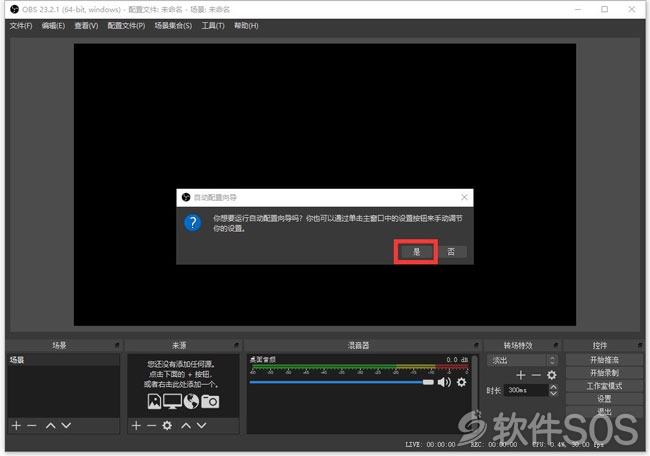
2、该向导将自动测试您的系统并尝试查找您的PC可以处理的设置。这包括流式传输或录制,分辨率,比特率,编码器,流媒体提供商等。您可以随时手动修改设置。
如图:如果你是以【推流直播】为主,选第一个【优先优化串流,其次为录像】,再点击【前进】。
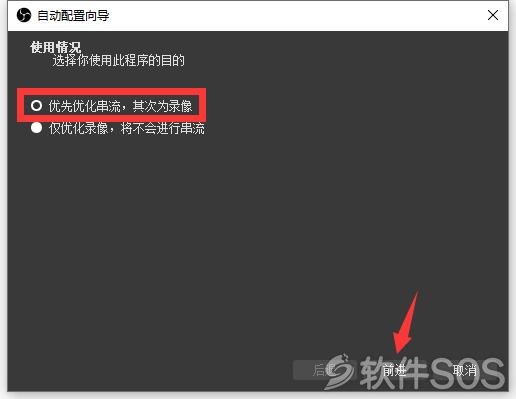
3、设置为默认即可!建议不要设置【FPS】为30,特别是用于游戏直播!进行【前进】即可。
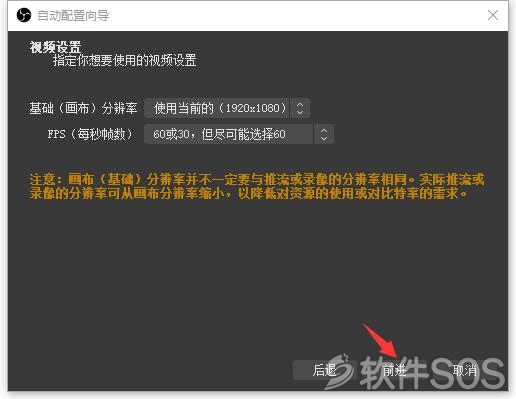
4、设置推流信息!这是关键,所有平台都有自己的账号直播信息!在服务选择【自定义】(点击图示位置)!
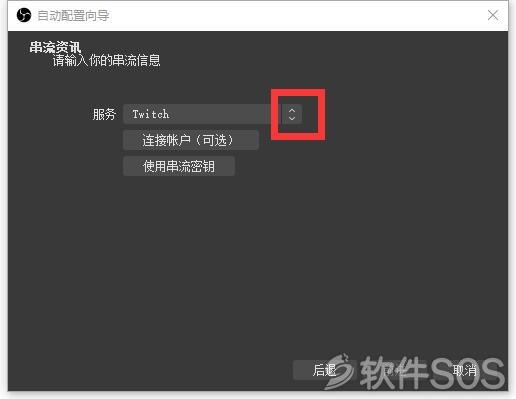
5、选择自定义服务后!我们看到有【服务器】和【串流密码】!这个对应的是进入你的直播平台的个人直播中心,找到直播信息!一般都是点击【开始直播】后,就会自动出现如下信息【你的rtmp地址】和【你的直播码】!
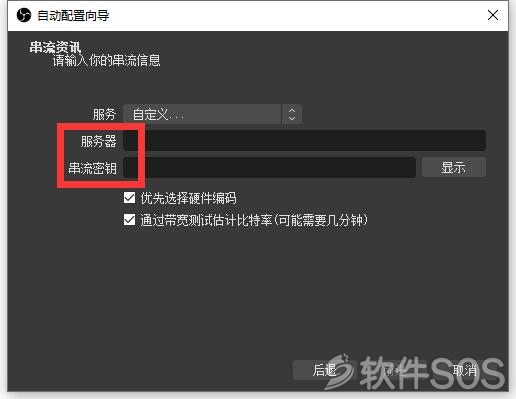
添加完成后【你的rtmp地址】和【你的直播码】后!
6、接下来,您将看到预览是黑屏。默认情况下,OBS不捕获任何视频。
要开始捕获,您需要添加一个Source。在窗口的底部是一个名为【Sources】的框。单击+(或在框内右键单击)并选择所需的源。举几个例子,如果您正在捕捉游戏,请选择游戏捕获,选择非游戏应用程序的窗口或网络摄像头或捕获卡的视频捕获设备。
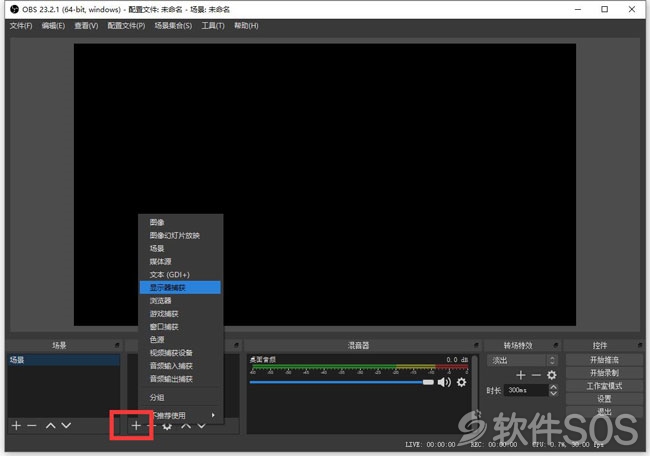
7、选择显示器捕获,然后点击确定!你还可以选择其他捕获。
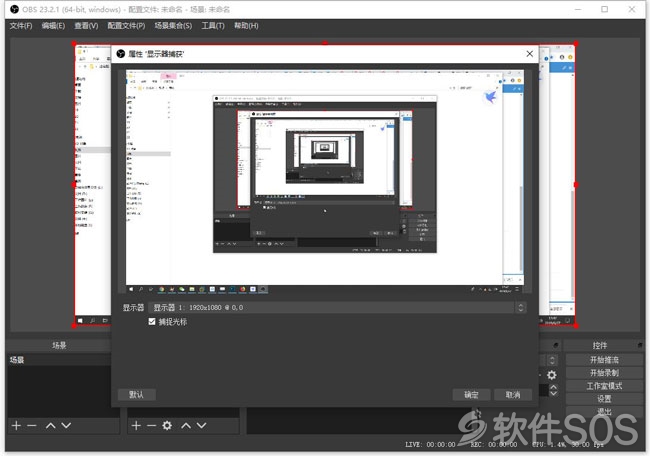
8、返回到obs主界面,可以看到缩略图了!在设置】-【输出】中仔细检查所有设置是否符合您的要求。然后,只需点击开始录制或开始流媒体。我们强烈建议您进行几分钟的测试以确保没有问题,而不是仅仅跳到第一个流或录制。
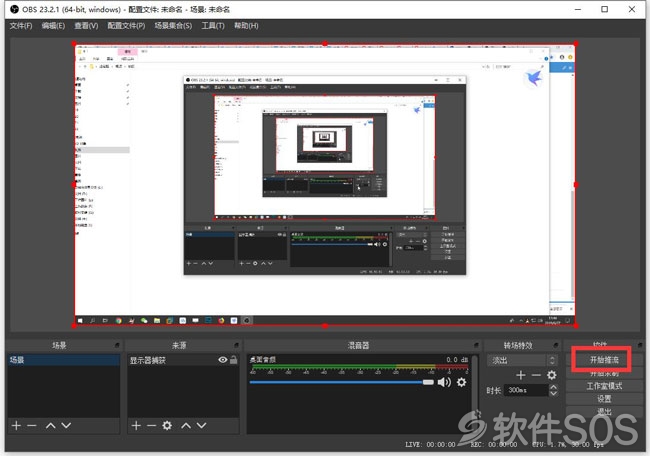
我的录音保存在哪里?
录制完成后,您可以使用【文件】 - 显示录制文件找到它。您可以在文件 - 【设置】 - 【输出】 - 录制中更改此设置。
我需要在MP4中录制我的录音!
【文件】 - Remux Recordings可以快速轻松地将您的视频文件转换为MP4。
评论列表
+加载更多